
Taskbar adalah salah satu bagian di Windows yang sangat fleksibel. Anda dapat melakukan banyak kustomisasi atau penyesuaian pada taskbar.
Anda dapat dengan mudah menyematkan program favorit Anda ke taskbar sehingga akan lebih mudah mengaksesnya.
Bagi Anda yang aktif menggunakan browser pun tetap dapat menikmati bagian ini, yaitu dengan menyematkan situs web favorit.
Mungkin ada beberapa situs web yang Anda kunjungi hampir setiap hari dan biasanya situs web yang menyediakan sebuah layanan, seperti media sosial Facebook, Twitter, Instagram atau bahkan WhatsApp Versi Web.
Daftar Isi
Cara Menyematkan Situs Web ke Taskbar Windows
Google Chrome
Bagi Anda pengguna Google Chrome, cukup buka alamat situs yang ingin Anda sematkan lalu klik ikon tiga baris di pojok kanan atas. Di bawah More tools, pilih opsi Add to taskbar.
Internet Explorer
Di Internet Explorer, Anda hanya perlu menyeret favicon (ikon/gambar kecil di sebelah kiri address bar) ke bagian taskbar.
[pg_youtube_advanced url=”https://www.youtube.com/watch?v=hGubMs0CAmc” autohide=”yes” rel=”no” https=”yes”]
Microsoft Edge
Di Microsoft Edge, Anda hanya dapat menyematkan situs web ke Start Menu, yaitu dengan cara klik ikon tiga titik di pojok kanan atas lalu pilih opsi Pin to Start.
[pg_youtube_advanced url=”https://www.youtube.com/watch?v=BJm4LF5xeY0″ autohide=”yes” rel=”no” https=”yes”]
Mozilla Firefox
Di Mozilla Firefox, Anda tidak bisa sesederhana menyeret situs web ke taskbar seperti halnya Internet Explorer.
Yang perlu Anda lakukan adalah membuat shortcut untuk Firefox terlebih dahulu. Untuk Windows 64-bit, file executable Firefox biasanya berlokasi di:
C:\Program Files(x86)\Mozilla Firefox\firefox.exe
Dan untuk Windows 32-bit:
C:\Program Files\Mozilla Firefox\firefox.exe
Klik kanan pada file .exe tersebut lalu pilih Create shortcut.
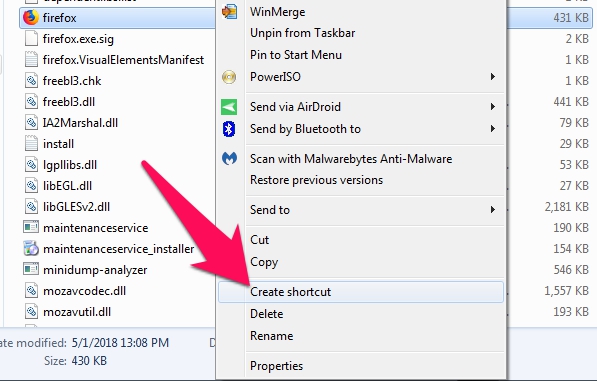
Selanjutnya, klik kanan pada shortcut lalu pilih Properties. Pada tab Shortcut, modifikasi bagian Target dengan menambahkan URL situs web di akhir (hanya dipisahkan dengan satu spasi).
Contoh:
"C:\Program Files(x86)\Mozilla Firefox\firefox.exe" https://web.whatsapp.com/
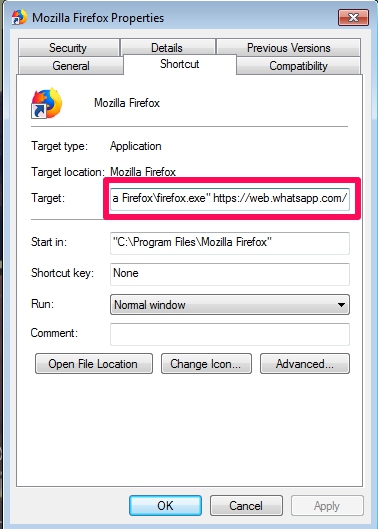
Klik OK atau Apply. Sekarang klik kanan shortcut tersebut lalu pilih opsi Pin to Taskbar atau cukup drag & drop ke bagian taskbar.
Jika masih kurang jelas, kunjungi halaman ini.